Jak přidat očkovací kartu COVID-19 do Apple Wallet
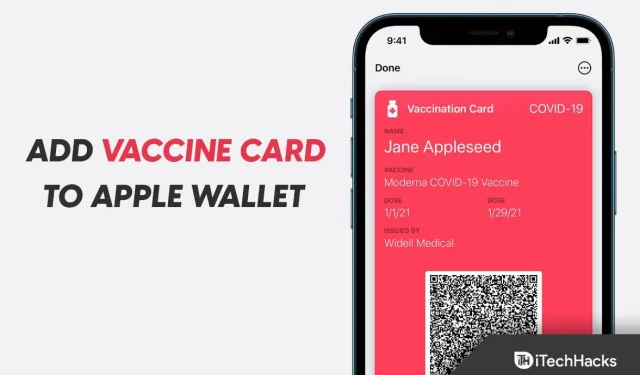
Karty/očkovací informace jsou vyžadovány všude, kam cestujete, jdete do kina, na vysokou školu, jdete do nové kanceláře a na různých dalších místech. V souvislosti s krizí COVID-19 se stalo nutností nosit očkovací průkaz všude s sebou. Někdy se však může stát, že si s sebou zapomenete vzít očkovací průkaz, což může způsobit problémy. Pokud používáte iPhone, můžete s sebou v Apple Wallet snadno nosit očkovací průkaz, který bude platit všude.
Ve své Apple Wallet si můžete uložit nejen očkovací průkaz, ale také jakékoli další informace, jako jsou výsledky testů, předchozí zprávy o infekci atd. Očkovací průkaz budete muset do Apple Wallet přidat ručně a existuje mnoho způsobů, jak to udělat.
Obsah:
Jak přidat očkovací kartu do Apple Wallet 2022
V tomto článku probereme, jak přidat kartu vakcíny do vaší Apple Wallet.
Naskenováním QR kódu
První způsob, jak přidat očkovací průkaz do Apple Wallet, je naskenovat QR kód. Pokud má váš očkovací průkaz QR kód, můžete jej naskenovat a přidat kartu do Apple Wallet. Chcete-li to provést, postupujte podle následujících kroků:
- Nejprve otevřete aplikaci Fotoaparát na svém iPhone a ujistěte se, že používáte zadní fotoaparát.
- Podržte zařízení nad QR kódem a přesuňte jej do středu hledáčku.
- Jakmile fotoaparát rozpozná QR kód, obdržíte upozornění z aplikace Zdraví; Klikněte na to.
- Nyní klepněte na Přidat do Wallet & Health a poté na Hotovo.
- Tím se karta Vaccine přidá do vaší Apple Wallet.
Z uloženého QR kódu
Pokud jste si uložili obrázek QR kódu očkovacího průkazu, můžete pomocí funkce Živý text přidat očkovací průkaz do Apple Wallet. Chcete-li to provést, postupujte podle následujících kroků:
- Nejprve na svém iPhonu otevřete aplikaci Fotky .
- Nyní klikněte na obrázek vašeho QR kódu.
- Na obrázku klepněte a podržte QR kód. Klikněte na možnost Otevřít ve Zdraví .
- Pokud jsou záznamy o očkování ověřitelné, klikněte na Přidat do Peněženky a zdraví .
- Klikněte na „ Hotovo “ a očkovací průkaz bude přidán do vaší Apple Wallet.
Ze souboru ke stažení
Dalším způsobem, jak přidat očkovací kartu do Apple Wallet, je nahrát soubor. Chcete-li to provést, postupujte podle následujících kroků:
- Klikněte na odkaz ke stažení.
- Nyní klikněte na Přidat do Wallet & Health a poté klikněte na Hotovo .
- To je vše, váš očkovací průkaz bude přidán do aplikace Peněženka.
Z aplikace Zdraví
Pokud již máte očkovací kartu v aplikaci Zdraví a chcete ji mít v Apple Wallet, můžete tak učinit následujícím způsobem:
- Otevřete na svém iPhonu aplikaci Zdraví .
- Nyní klikněte na možnost „ Shrnutí “ v levém dolním rohu.
- Nyní klikněte na možnost „Přidat do peněženky “, kterou najdete pod svým očkovacím záznamem.
Poznámka. Pokud možnost Přidat do peněženky nenajdete , postupujte takto:
- Klikněte na možnost „ Procházet “ v pravém dolním rohu.
- Nyní klikněte na možnost Immunizations a poté na položku Immunization type.
- Nyní klikněte na záznam očkování a poté klikněte na Přidat do peněženky.
Jak si zobrazím svůj očkovací průkaz v aplikaci Apple Wallet?
Nyní, když jste do aplikace Apple Wallet přidali očkovací průkaz, možná budete muset očkovací průkaz zobrazit. Můžete to provést podle následujících kroků:
- Nyní na svém iPhonu otevřete aplikaci Zdraví .
- Poté klikněte na „Vakcinace/Laboratorní výsledky“ v pravém dolním rohu.
- Nyní klikněte na zdravotní záznam, který chcete zobrazit.
Závěrečná slova
To vše jsou způsoby, jak můžete přidat očkovací kartu do vaší Apple Wallet. Pokud chcete přidat očkovací průkaz do aplikace Apple Wallet, můžete tak učinit podle kroků v tomto článku.



Napsat komentář